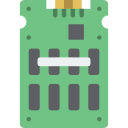Как правильно наносить термопасту
Если вы исследовали сферу создания ПК, нет сомнений, что вы слышали шепот о волшебной термопасте. Эта толстая форма материала также известна как термоинтерфейсный материал (TIM), термогель, паста для процессора, термопаста и термопаста.
Независимо от того, называете ли вы его термопастой или термопастой, факт остается фактом: правильное нанесение может значительно снизить температуру вашего процессора и гарантировать, что ваш процессор работает как шарм.
Программы для Windows, мобильные приложения, игры - ВСЁ БЕСПЛАТНО, в нашем закрытом телеграмм канале - Подписывайтесь:)
Но вопрос в том, как правильно наносить термопасту? Если вы один из тех энтузиастов ПК, то вы находитесь в нужном месте в нужное время.
Зачем нужно наносить термопасту?
Термопасты интегрированы при установке охлаждающего раствора. Независимо от того, устанавливаете ли вы новый кулер для ЦП или применяете нестандартные решения водяного охлаждения для вашего графического процессора, вы интегрируете тепловое решение.
Имея это в виду, очевидно, что термопаста является жизненно важным материалом, который защищает ваш процессор от сильного нагрева, а ваши деньги – от дыма. Хотя правильный способ нанесения термопасты важен, также важно купить правильный тип термопаста. Если вы запутались, ознакомьтесь с некоторыми заслуживающими доверия вариантами здесь.
Есть большая вероятность, что вы столкнулись с разными методами нанесения термопасты, которые оставили у вас много недоразумений. Не волнуйтесь, мы здесь, чтобы помочь вам, и, если вы примените нужную сумму в нужном месте, все готово.
Как наносить термопасту
Теперь, когда мы рассмотрели наши основы, давайте сразу перейдем к вопросу о том, как правильно наносить термопасту.
Шаг 1. Удалите старую термопасту.
Это самый простой шаг из всех, чтобы нанести новую термопасту, вам необходимо удалить все ранее интегрированные терморегуляторы как с радиатора, так и с вашего процессора.
 Удаление предварительно нанесенной термопасты.
Удаление предварительно нанесенной термопасты.
Плоским концом лопатки соскребите как можно больше старой термопасты. Затем удалите оставшуюся термопасту бумажным полотенцем, салфеткой из микрофибры или кофейным фильтром с изопропиловым спиртом – желательно с концентрацией 90%, чтобы стереть оставшийся остаток. Когда вы закончите, дайте ему высохнуть, прежде чем переходить к следующему шагу.
Даже если вы правильно нанесли термопасту, что произойдет, если кулер вашего процессора по какой-либо причине не будет работать должным образом?
 Правильное применение кулера для процессора.
Правильное применение кулера для процессора.
Многие люди игнорируют этот шаг, поскольку считают, что их кулер для процессора годится. Итак, прежде чем приступить к нанесению теплового раствора, убедитесь, что кулер вашего процессора исправен и готов к установке. Убедитесь, что у вас есть все необходимые инструменты и инструкция по эксплуатации.
Шаг 3: нанесите термопасту
Если вы правильно выполнили два вышеуказанных шага, третий шаг будет прогулкой по парку. Для нанесения термопасты рекомендуем использовать метод, предложенный производителем вашего процессора. Существует четыре способа нанесения термопасты: метод распределения по поверхности, метод средней точки, метод горизонтальной линии и метод вертикальной линии. Я лично предпочитаю метод средней точки, и это то, что я собираюсь рекомендовать.
 Нанесение термопасты.
Нанесение термопасты.
Метод поверхностного нанесения требует, чтобы вы обернули палец пластиковым предметом. После этого нанесите термопасту на процессор, а затем пальцем аккуратно нанесите пасту на ядро (ядра) процессора.
Горизонтальные и вертикальные линии выглядят так же, как и звучат, когда полоска термопасты наносится либо горизонтально, либо вертикально. Это очень часто используемые методы, но они требуют высокого уровня концентрации. Если вы нанесете слишком много, паста может вытечь, что потенциально может повредить ваше оборудование.
После того, как вы закончите наносить термопасту, переходите к следующему шагу!
На четвертом шаге все, что вам нужно сделать, это поместить кулер процессора поверх IHS процессора и слегка надавить (в случае стандартного кулера Intel).
 Переустановка кулера процессора Intel
Переустановка кулера процессора Intel
Когда вы слышите щелчок, это означает, что кулер вашего процессора находится в нужном месте. Наконец, если у вас установлен какой-либо другой кулер для ЦП, не забудьте обратиться к его руководству для получения надлежащих инструкций по переустановке.
Шаг 5. Сохраняйте спокойствие и дважды проверяйте свою работу
После того, как вы установили кулер для процессора, убедитесь, что все находится в нужном месте. Убедитесь, что термопаста не просачивается с краев процессора. Если вы обнаружили на материнской плате термопасту, значит, вы нанесли слишком много пасты.
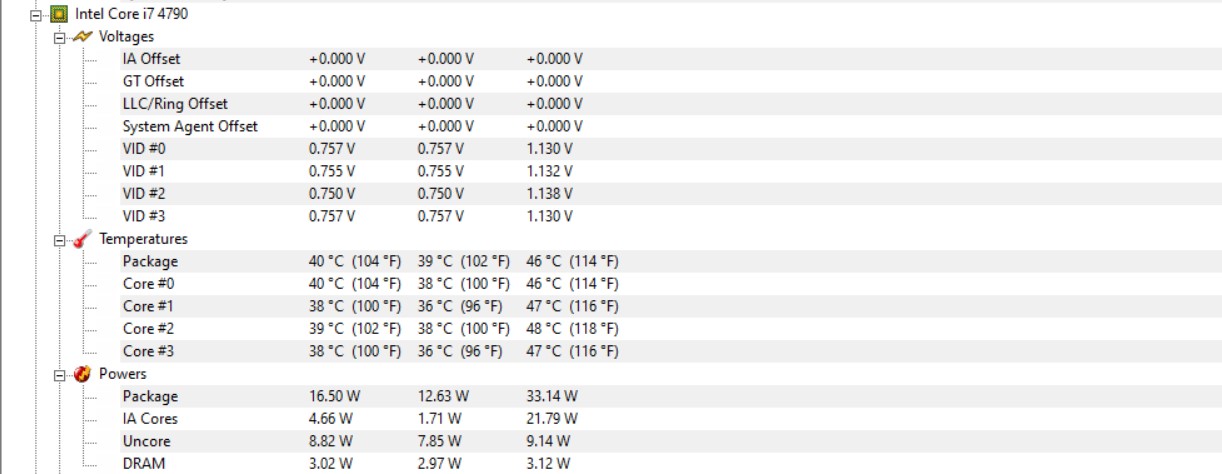
Было бы лучше, если бы вы очистили любую пасту, которая находится за пределами вашего процессора, поскольку она потенциально может повредить ваше оборудование. Помните, что это всего лишь термопаста, поэтому не паникуйте. Работайте в спокойной обстановке, чтобы полностью сконцентрироваться на нанесении термопасты.
Если ваш кулер не двигается и все выглядит чистым, значит, вы, друг мой, проделали фантастическую работу.
Окончательный вердикт
Термопаста является важнейшим компонентом сборки ПК, и если вы знаете, как правильно наносить термопасту, вы можете увеличить срок службы процессора или графического процессора.
Теперь, когда вы знаете, как наносить термопасту, вы можете легко максимально использовать процессор и добиться максимальной производительности.
Так чего же ты ждешь? Если температура вашего процессора высока, и ваша система является узким местом, немедленно нанесите термопасту!
Программы для Windows, мобильные приложения, игры - ВСЁ БЕСПЛАТНО, в нашем закрытом телеграмм канале - Подписывайтесь:)